Maison >développement back-end >tutoriel php >Comment configurer l'environnement de développement PHP dans VSCode (version détaillée)
Comment configurer l'environnement de développement PHP dans VSCode (version détaillée)
- 慕斯avant
- 2021-05-27 11:00:589654parcourir
Comment configurer l'environnement de développement PHP dans VSCode (version détaillée) ? Amis qui ne comprennent pas, venez apprendre ! Je pense que vous gagnerez quelque chose après avoir lu cet article

1 Télécharger XAMPP
XAMPP est une distribution Apache facile à installer, qui comprend MariaDB, PHP et Perl. Téléchargez et lancez simplement le programme d’installation.
Adresse de téléchargement XAMPP
Téléchargement du site officiel : https://www.apachefriends.org/zh_cn/download.html
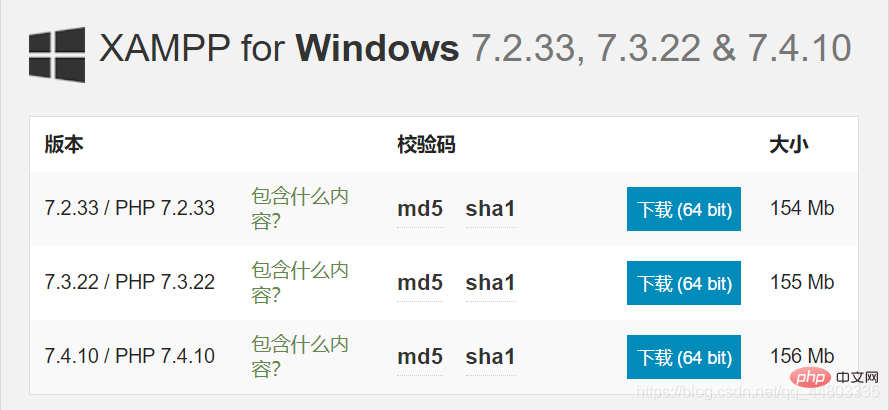
Autre adresse de téléchargement : http://xiazai.zol.com.cn/detail/38/372445.shtml
(Il est recommandé de télécharger ceci, choisissez la chaîne de téléchargement locale-Telecom ou la chaîne China Unicom est acceptable)
Après le téléchargement, le numéro de version de PHP est le suivant Vous devez l'utiliser plus tard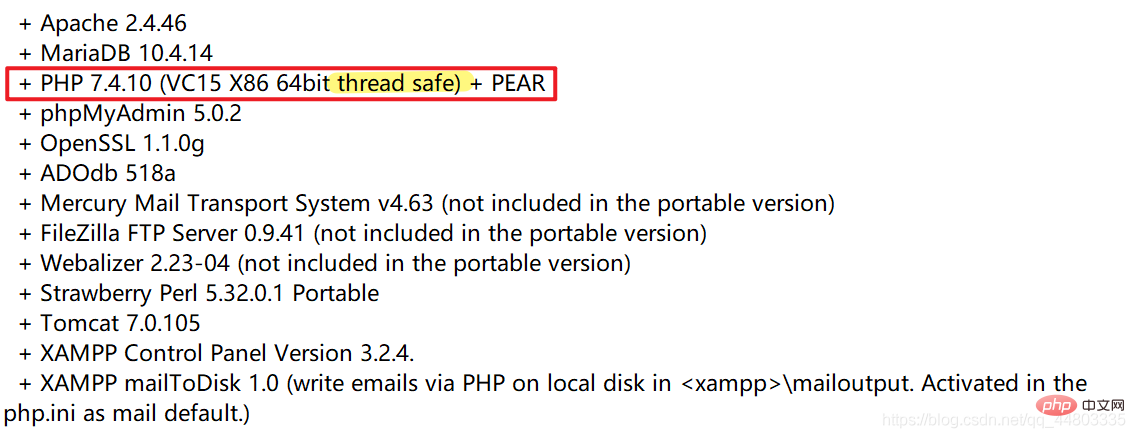 Installer XAMPP<.>
Installer XAMPP<.>
Installation réussie
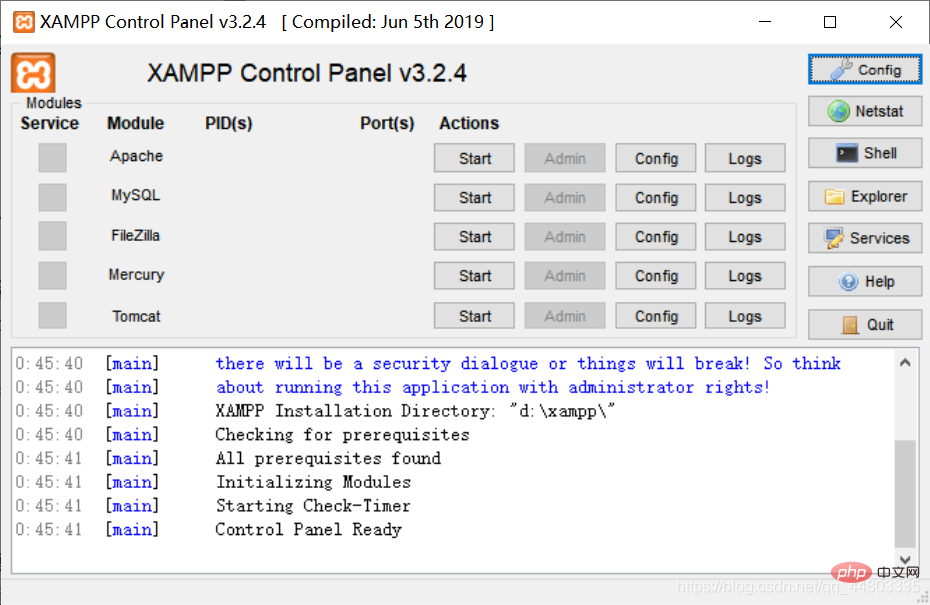 Ouvrez-le selon vos besoins Si j'écris PHP, je choisis d'ouvrir Apache.
Ouvrez-le selon vos besoins Si j'écris PHP, je choisis d'ouvrir Apache.
D:XAMPPphp") dans les Variables d'environnement -Variables système- Chemin (vous pouvez le trouver en recherchant directement les variables système dans le champ de recherche).
Entrez php -v dans cmd pour vérifier si la configuration est réussie
La configuration est réussie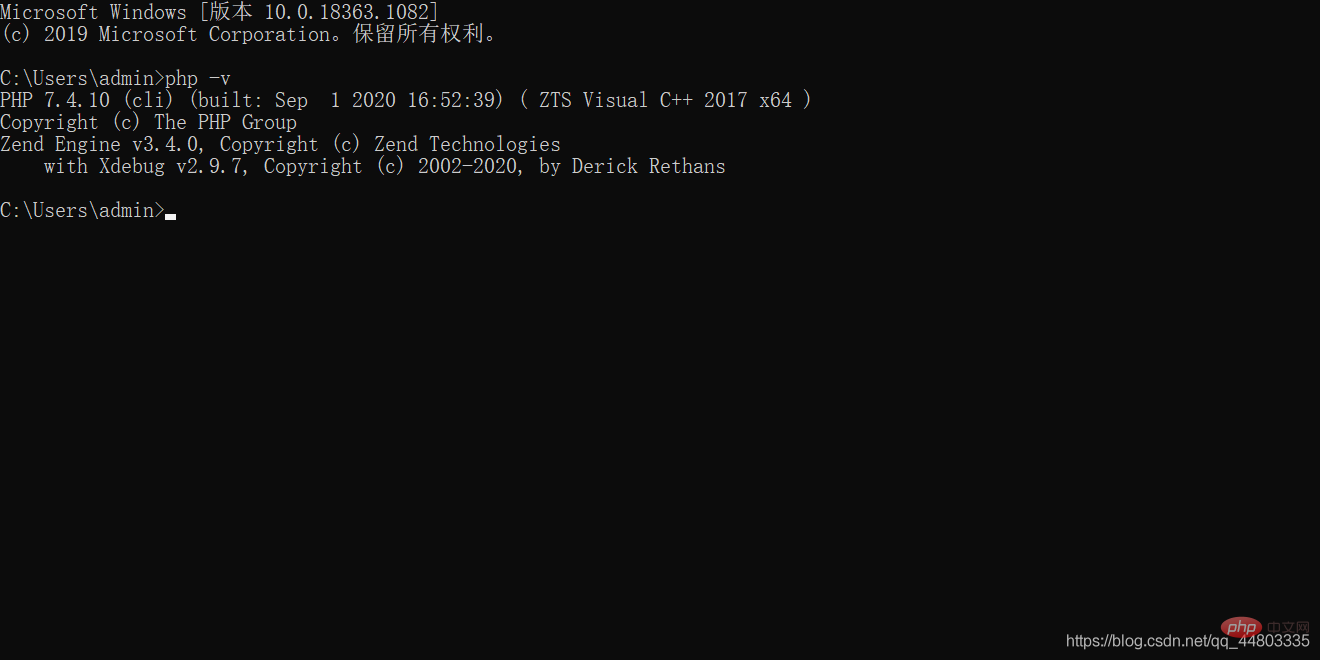
La version de PHP à télécharger peut être vue dans le README dans XAMPP (L'auteur est PHP 7.4 .0, et c'est une version Thread safe, correspondant à la version avec TS, téléchargez la version correspondante sans nts, nom de fichier : php_xdebug-2.9.7-7.4-vc15-x86_64.dll) 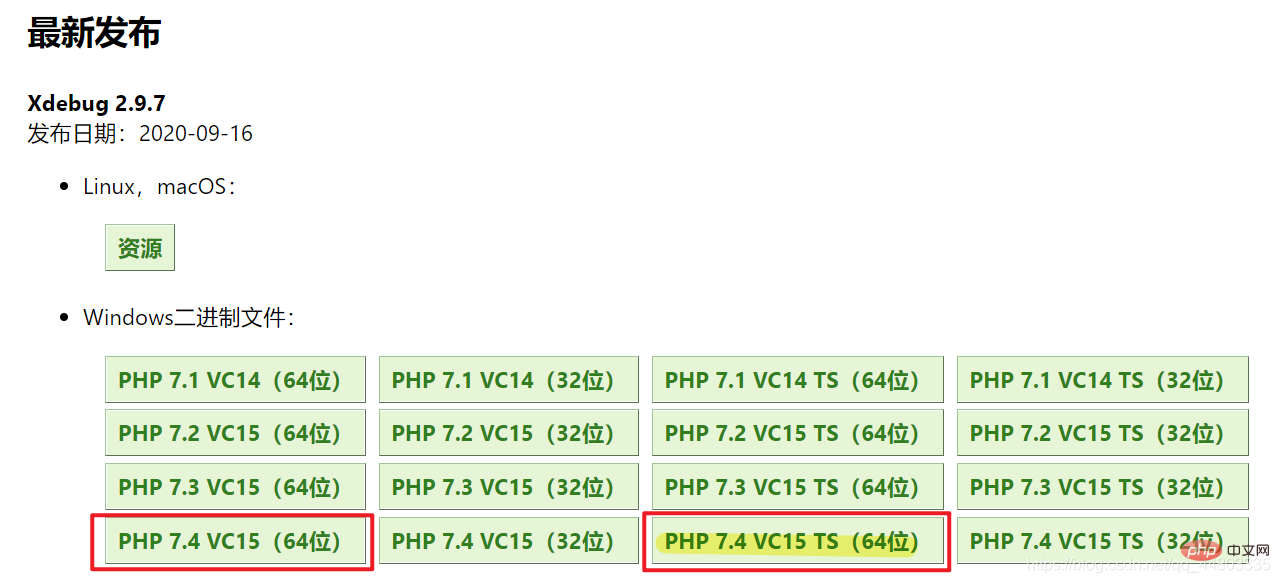
Utilisez le Bloc-notes pour modifier le fichier php.ini, dans Ajoutez quelques lignes d'informations de configuration à la fin du fichier et enregistrez-le.
[xdebug]zend_extension="D:/xampp/php/ext/php_xdebug-2.9.7-7.4-vc15-x86_64"//这个地址以及文件名一定要正确xdebug.remote_enable = 1xdebug.remote_autostart = 1
3. Téléchargez et installez VSCode
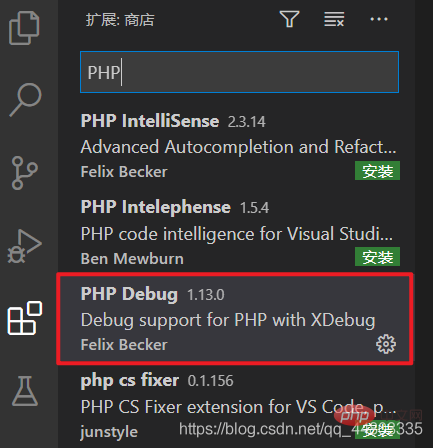 2. Cliquez sur les paramètres de préférences de fichier de VSCode (différentes versions peuvent s'afficher différemment, faites attention à la recherche des paramètres utilisateur), recherchez php dans l'extension dans les paramètres, cliquez sur settings.json et ajoutez la configuration sur une ligne suivante :
2. Cliquez sur les paramètres de préférences de fichier de VSCode (différentes versions peuvent s'afficher différemment, faites attention à la recherche des paramètres utilisateur), recherchez php dans l'extension dans les paramètres, cliquez sur settings.json et ajoutez la configuration sur une ligne suivante :
"php.validate.executablePath": "D:/xampp/php/php.exe",//地址是php.exe文件所在的位置
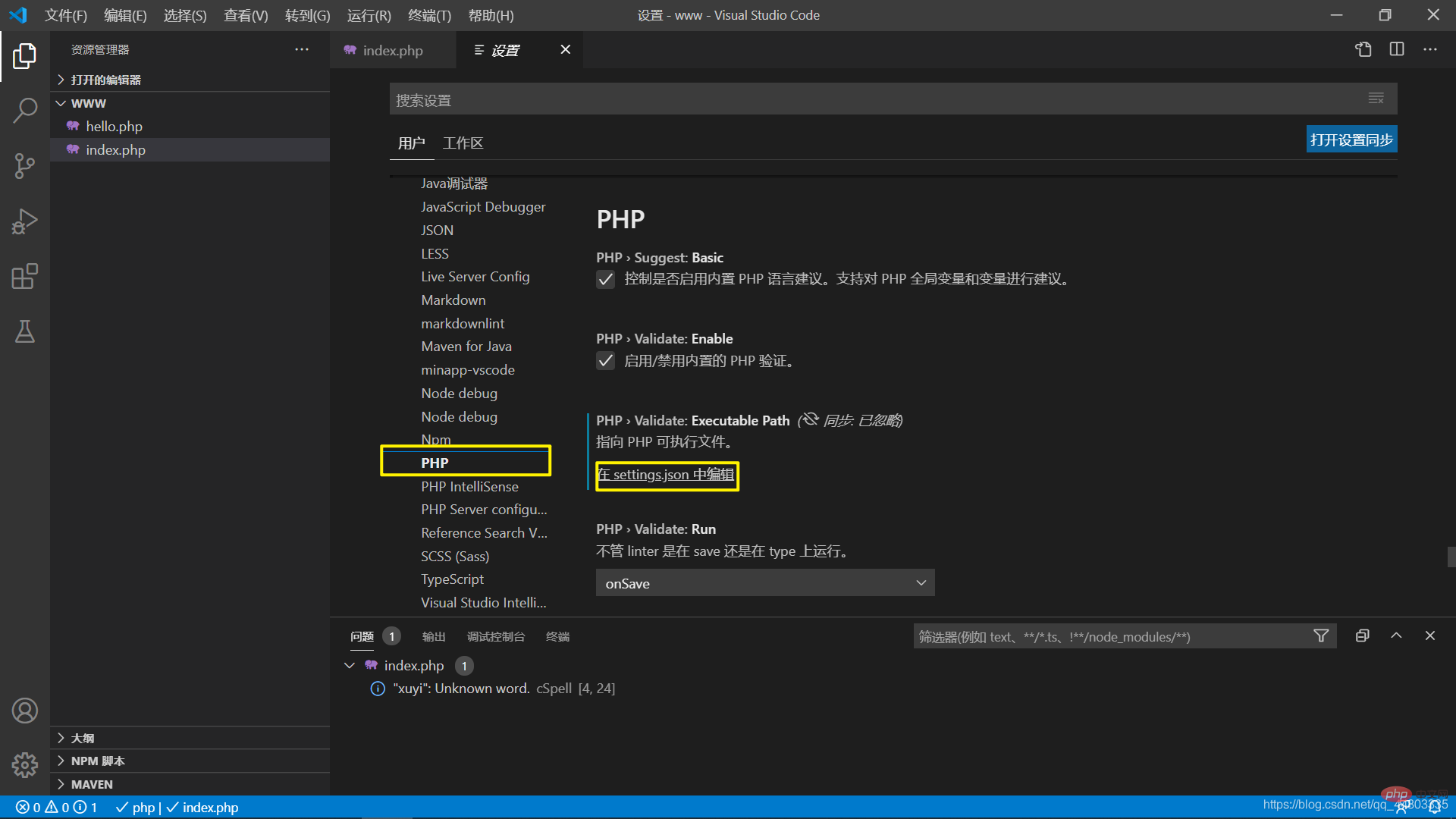 3. Configurez le launch.json que Debug
3. Configurez le launch.json que Debug
Notez que vous devez ouvrir un dossier pour définir avec succès le débogage du point d'arrêt. Un seul fichier n'est pas valide. Vous pouvez choisir D:/xampp/php/www
<?php $a = 'hello world';echo $a;?>
pour définir un point d'arrêt, puis lancer le débogage.
5. Ouvrez le php à déboguer dans le navigateur (pas le chemin du fichier mais l'adresse du serveur (http://localhost:3000/hello.php)), VSCode frappera le Emplacement du point d'arrêt cible. 6. Enfin, il est recommandé d'installer ce plug-in : PHP Server Vous pouvez choisir de faire un clic droit sur PHP Server : Servir le projet et accéder directement au navigateur


Tutoriel vidéo PHP"
Ce qui précède est le contenu détaillé de. pour plus d'informations, suivez d'autres articles connexes sur le site Web de PHP en chinois!

